❤ 1Gari Amélioration de la lisibilité des textes sur Rpg Maker 2000/ 2003
OU
Comment enlever l'option ClearType sur Windows
 Ce tutoriel n'est valable que pour les versions non officielles de RPG Maker 2000 et 2003. Ce tutoriel n'est valable que pour les versions non officielles de RPG Maker 2000 et 2003.
La lisibilité peut être mauvaise sur la lecture des textes dans Rpg Maker 2000 et 2003. Cela est lié à une option de Windows qui lisse les polices d'écriture, le Clear Type. Voici la manipulation à effectuer si le cas se présente.
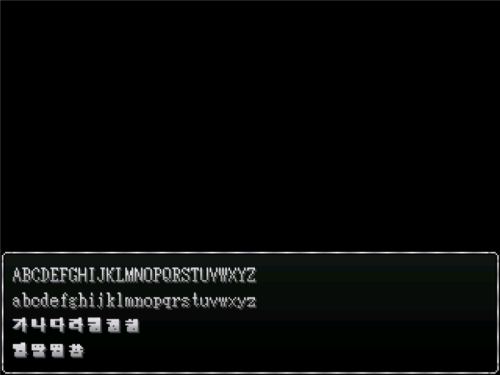
Avec le Clear Type.
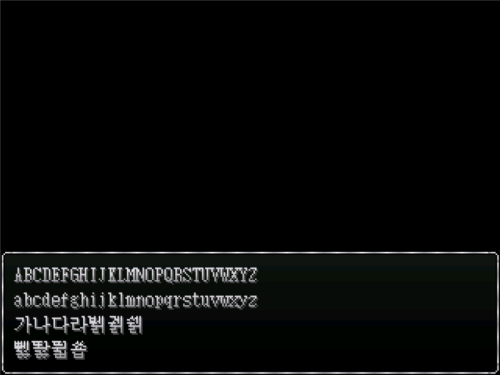
Sans le Clear Type.
Sur Windows Xp
Aller sur le bureau :
- Clic droit
- Propriétés
La fenêtre Propriétés de l’affichage apparaît.
Allez sur l’onglet Apparence qui ce situe en haut.
Vous avez un onglet qui se nomme Effets. Cliquez dessus.
Et la vous avez l’option suivante :
Utiliser la méthode suivante pour lisser les bords des polices écran.
Cocher l’option :
Et choisissez l’option Standard et non « Clear type. »
Une fois cette manipulation effectuée, vous avez une belle lisibilité sur les jeux réalisés avec Rpg Maker 2000 et 2003.
Sur Windows 7 et 8
Aller sur le bureau :
- Clic droit
- Personnaliser
Le panneau de configuration s'ouvre :
- cliquez sur "Couleur et apparence des onglets" (première option)
- cliquez sur le lien en bas "Ouvrir les propriétés d'apparence classique"
Une fenêtre "Paramètres de l'apparence s'ouvre" :
- cliquez sur Effets
- Décocher la case "Utiliser la méthode suivante pour lisser les bords des polices écran"
- Valider
Sur Windows 10
Toujours sur le bureau :
- clic droit
- Paramètres d'affichage ou Personnaliser
La fenêtre des Paramètres s'ouvre. Dans la boîte de recherche :
- entrez "cleartype"
- choisissez "Ajuster le texte ClearType"
Un nouveau menu s'ouvre. Décochez "Activer ClearType", et cliquez sur Suivant.
Sur Windows Vista
Toujours sur le bureau
Clique droit
Personnaliser
Couleurs et apparence des fenêtres
La fenêtre Propriétés de l’affichage apparaît
Allez sur l’onglet Apparence qui ce situe en haut.
Vous avez un onglet qui se nomme Effets. Cliquez dessus.
Et la vous avez l’option suivant
Utiliser la méthode suivante pour lisser les bords des polices écran.
Cocher l’option:
Et choisissez l’option Standard et non « Clear type. »
Mis à jour le 29 juillet 2021.
Source pour l'affichage sous Windows 7 et 8 :
_ "Affichage flou - Désactiver ClearType sous Windows 10 / 8 / 7 ", 17 janvier 2018, Comment ça marche, lien : https://www.commentcamarche.net/faq/5382-affichage-flou-desactiver-cleartype-sous-windows-10-8-7
Consulté le 18 avril 2020.
| 
 Chat
Chat




















 Ce tutoriel n'est valable que pour les versions non officielles de RPG Maker 2000 et 2003.
Ce tutoriel n'est valable que pour les versions non officielles de RPG Maker 2000 et 2003.
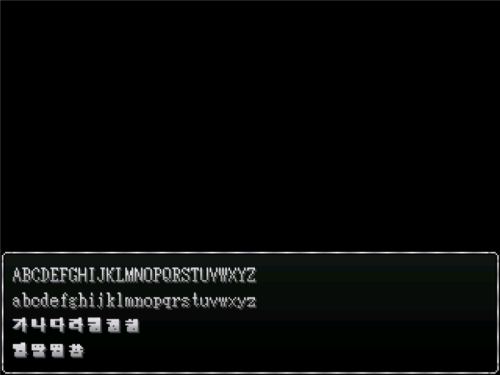
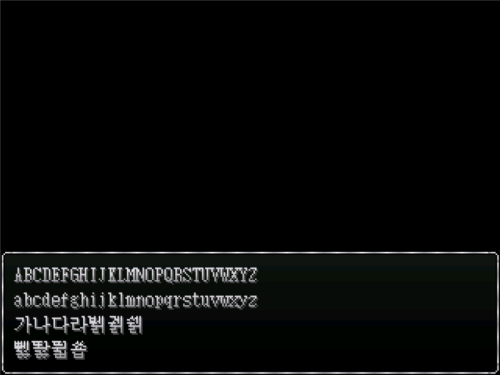

 merci pour le tutos
merci pour le tutos


